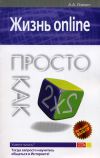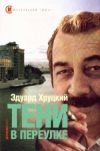Автор книги: И. Краинский
Жанр: Программы, Компьютеры
сообщить о неприемлемом содержимом
Текущая страница: 12 (всего у книги 23 страниц)
Производитель: WinAntiSPAM.ru (http://www.winantispam.ru).
Статус: коммерческая.
Страница для скачивания: http://www.winantispam.ru/modules/mydownloads/.
Размер: 1,3 Мбайт.
Данная программа российских разработчиков интересна тем, что ее авторы практически отказались от системы фильтров. Вместо этого WinAntiSPAM использует списки доверенных и запрещенных отправителей.
WinAntiSPAM прекрасно подойдет тем пользователям, которые работают с ограниченным количеством корреспондентов и почтовый ящик которых служит, например, только для деловой переписки. В таком случае вы прекрасно знаете всех ваших адресантов, поэтому вероятность того, что вам напишет кто-то незнакомый, невелика.
WinAntiSPAM является посредником между сервером и вашим почтовым клиентом. При получении почты программа проверяет, является ли адресант нового сообщения вашим доверенным лицом. Если все в порядке, то программа позволяет скачать письмо, если адрес отправителя находится в «черном» списке, то письмо сразу удаляется с сервера. Если программа не находит адресанта ни в одном из этих двух списков, то она посылает ему запрос об авторизации (рис. 3.61).

Рис. 3.61. Пример запроса об авторизации программы WinAntiSPAM
Вы можете настроить программу на автоматическую отсылку или делать это вручную. Такая система позволяет отсеять корреспонденцию с несуществующих адресов или тех, которые спамеры используют только один раз. Подтвердить запрос об авторизации адресант может только вручную, а значит, письма, отправленные по сотням адресов спамерскими программами, второй раз не придут.
До подтверждения письма перемещаются в папку Карантин, и если ответ в течение времени, заданного в настройках WinAntiSPAM, не приходит, то адрес автоматически заносится в «черный» список.
Такая система является очень эффективной. С одной стороны, вам не нужно загружать в почтовом клиенте рекламные сообщения, которые часто занимают достаточно большой объем. С другой – вы никогда не потеряете важное письмо, даже если адресант по какой-то причине не подтвердит его отправку, ведь для просмотра таких сообщений можно использовать папку Карантин.
WinAntiSPAM предоставляет и другие возможности для обработки писем, которые находятся на стадии ожидания подтверждения. Например, вы можете дополнительно настроить список доверенных тем. Если пришедшее сообщение будет содержать указанную в этом списке тему, то оно будет перемещено в папку Доверенные и будет получено почтовым клиентом. Такой возможностью удобно пользоваться, например, при получении почтовых рассылок, когда адрес отправителя может меняться, а тема нет.
Существует также возможность внести в отдельный список слова и фразы, по которым письмо сразу будет идентифицироваться как спам. Такими фразами могут быть заголовки, которыми крупные почтовые серверы снабжают сообщения при антиспамовой проверке на сервере, а также поля заголовка, которые указывают на несуществующий почтовый адрес.
Среди других возможностей программы можно отметить следующие:
• получение без фильтрации писем, пришедших от других пользователей WinAntiSpam;
• помещение в папки Доверенные и Запрещенные не только адресов, но и масок адресов (например, @3domen.com или vanya®);
• использование подстановочных знаков при создании «черного» и «белого» списков.
AGAVA SpamProtexxПроизводитель: AGAVA Software (http://www.spamprotexx.ru/).
Статус: бесплатная.
Страница для скачивания: http://www.spamprotexx.ru/download/index.shtml.
Размер: 2,54 Мбайт.
Если вы уже когда-нибудь пробовали бороться с нежелательной корреспонденцией при помощи других утилит, вы, должно быть, знаете, что разные программы используют различные методы, например работают с «черным» и «белым» списками, удаляют рекламные письма на сервере, требуют от отправителя писем авторизации или помещения в тему письма определенного слова. AGAVA SpamProtexx применяют только те методы борьбы со спамом, которые являются эффективными и в то же время удобными для вас и ваших респондентов.
AGAVA SpamProtexx – это очень простая программа, которая не требует практически никакой настройки и работает со всеми почтовыми клиентами. Она не интегрируется с почтовым клиентом и не требует изменения его настроек. Чтобы SpamProtexx начала свою работу, ее нужно просто запустить. Единственное, что вам необходимо будет сделать, – создать в своей почтовой программе новую папку, в которую будут помещаться сообщения, помеченные как спам, а также настроить правило сортировки. К теме писем, которые SpamProtexx идентифицирует как спам, программа добавляет метку SPAM, поэтому вам необходимо будет создать в почтовой программе простой фильтр, благодаря которому клиент будет перемещать все письма с такой меткой в заданную папку.
Таким образом, заданием SpamProtexx является не удаление нежелательных писем, а сортировка вашей корреспонденции. К сожалению, пока еще не изобретена ни одна программа, разработчики которой могли бы дать вам стопроцентную гарантию того, что их приложение не удалит вместе со спамом какое-нибудь нужное письмо. Именно поэтому в основе SpamProtexx лежит идея о том, что только вы сами можете определять, какие письма нужно удалять, а какие – нет. После установки программы SpamProtexx все равно приходится просматривать все сообщения, которые пришли в почтовый ящик, однако эта программа дает возможность тратить на это гораздо меньше времени. Как вы думаете, в каком случае вы потратите меньше времени: если 20 раз в течение дня наткнетесь на нежелательные письма в папке Входящие или если вечером заглянете в папку Спам и удалите все лишнее сразу? Конечно же, во втором случае вы гораздо быстрее разберетесь со спамом.
Как уже было сказано выше, SpamProtexx готова к работе сразу же после первого запуска. Это означает, что в программе есть достаточно большая база данных, которую она использует для идентификации нежелательных сообщений. Но в SpamProtexx также предусмотрено достаточно много возможностей, которые позволяют увеличить эффективность ее работы с письмами каждого пользователя. Понятно, что каждый из нас получает совершенно разные письма: одному часто присылают фотографии, второму – рассылки, третьему – пресс-релизы. Чтобы программа работала лучше, ее можно обучать, то есть указывать ей на те письма, которые не могут являться спамом.
Чтобы SpamProtexx работала оптимально, лучше с самого начала работы с ней заглянуть в свою папку Входящие, выбрать типичные сообщения, которые вы получаете, и сообщить о них программе как о тех, которые не являются спамом. Если вы работаете с Outlook Express или Microsoft Outlook, это можно сделать, просто перетащив письмо в синюю корзинку, которая отображается в правом верхнем углу окна программы. Если вы используете другой почтовый клиент, это займет немного больше времени: необходимо переслать выбранные сообщения в виде вложения на адрес для обучения, который указан в настройках программы (по умолчанию это адрес nonspam@localhost). При этом фактически сообщение никуда отправлено не будет, письмо просто будет обработано программой как образец, который не может быть спамом.
Точно так же приложению можно показать, какой спам вы получаете чаще всего. В этом случае в Outlook Express или Microsoft Outlook нужно перетащить письмо на красную корзинку, а в других почтовых программах переслать письмо как вложение на адрес spam@localhost (рис. 3.62).

Рис. 3.62. Настройки отправки почты в программе SpamProtexx
Примечание
Учитывая популярность почтового клиента The Bat!, компания AGAVA предлагает пользователям этой программы специальную версию SpamProtexx, которая реализована в виде дополнения к почтовому клиенту. Больше о нем можно узнать на сайте продукта (http://www.spamprotexx.ru/plugins/bat_plugin.shtml).
Еще одна функция для повышения эффективности работы SpamProtexx – «белый» список. Программа создает его в автоматическом режиме, запоминая всех адресатов, которым вы отсылаете письма. Если в настройках программы установлен соответствующий флажок, она также использует все исходящие письма для обучения как примеры сообщений, которые не являются спамом. Добавлять адреса и имена в «белый» список можно также вручную.
Обратите внимание на интересную особенность SpamProtexx: выполняя сортировку, программа обращает внимание не только на адрес, с которого приходит сообщение, но также на имя, которое обычно указывается вручную в почтовом клиенте. Поэтому если приходит письмо с адреса, который имеется в «белом» списке, но с другим именем, SpamProtexx не применяет к нему правило «белого» списка, а обрабатывает как обычное сообщение. Это сделано в целях безопасности, так как спамеры умеют маскировать свои письма под отправленные с чужих адресов. Одним словом, если вы добавляете респондентов в «белый» список вручную, возможно, нужно будет добавить одного человека несколько раз, указав все имена, которые он использует (например, Сергей Бондаренко, Sergey Bondarenko и S.Bondarenko) (рис. 3.63).

Рис. 3.63. Составление списка друзей в программе SpamProtexx
В большинстве случаев всех действий со стороны пользователя, которые были описаны выше, вполне достаточно для корректной и эффективной работы SpamProtexx. Однако в программе предусмотрены и некоторые дополнительные параметры, которые помогут решить возможные проблемы при работе. Так, в разделе Порты можно добавить порты, которые программа будет использовать при обработке почты. По умолчанию в этот список уже внесены все порты, которые применяются на большинстве компьютеров. Здесь можно также изменить порт локального прокси, на который для фильтрации перенаправляются соединения почтовой программы.
В разделе Алгоритм можно настроить чувствительность фильтра при помощи параметра Порог срабатывания (рис. 3.64). Чем больше его значение, тем больше писем SpamProtexx будет определять как спам. Разработчики программы рекомендуют изменять значение этого параметра, только если программа пропускает слишком много нежелательной корреспонденции.

Рис. 3.64. Раздел Алгоритм окна программы SpamProtexx
Ella for Spam ControlПроизводитель: Open Field Software (http://www.openfieldsoftware.com).
Статус: бесплатная.
Страница для скачивания: http://www.openfieldsoftware.com/ellafree.asp.
Размер: 14,5 Мбайт.
Данная программа представляет собой умного помощника в борьбе со спамом и организации сообщений. Ella for Spam Control запоминает по заданному вами примеру, как читать, сортировать и организовывать письма в Microsoft Outlook или Outlook Express.
Используя мастер работы и специальную панель инструментов, вы сможете указать приложению примеры сообщений, которые необходимо хранить в папке Входящие, а также примеры сообщений, которые нужно перемещать в другие папки, допустим Рассылки или Спам. Далее программа будет работать с новыми сообщениями самостоятельно (рис. 3.65).

Рис. 3.65. Окно программы Microsoft Outlook со встроенной панелью Ella for Spam Control
К9Производитель: KeirNet (http://keir.net).
Статус: бесплатная.
Страница для скачивания: http://keir.net/k9.html.
Размер: 113 Кбайт.
Бесплатная утилита для борьбы со спамом К9 служит для фильтрации входящей почты (рис. 3.66). Данная программа работает практически со всеми популярными почтовыми клиентами, поддерживающими протокол РОР3. Некоторые сообщения, проходящие через фильтр программы, помечаются как спам и удаляются непосредственно на сервере. Иногда необходимо «поправить» программу, указав в ее настройках, что данное сообщение не является спамом, однако в большинстве случаев программа превосходно справляется со своими обязанностями.

Рис. 3.66. Настройки программы К9
SPAMfighterПроизводитель: SPAMfighter (http://www.spamfighter.com).
Статус: коммерческая.
Страница для скачивания: http://www.spamfighter.com/Download_Download.asp.
Размер: 1,51 Мбайт.
Программа SPAMfighter представляет собой антиспамовый фильтр, который интегрируется с Microsoft Outlook как дополнительный модуль. Мощная система фильтров позволяет точно определить нежелательные письма и удалить их с сервера.
Особенность программы состоит в том, что если один из пользователей SPAMfighter определяет, что письмо является спамом, то программа автоматически обновляет свою базу данных адресов спамеров, чтобы все остальные пользователи не получали подобные письма (рис. 3.67).

Рис. 3.67. Панель SPAMfighter, встроенная в Microsoft Outlook
SpamPepperПроизводитель: Altebia Systems Corporation (http://www.spampepper.com).
Статус: коммерческая.
Страница для скачивания: http://www.spampepper.com/spampepper.html.
Размер: 1,2 Мбайт.
Программа spamPepper блокирует нежелательные сообщения при помощи встроенных средств. При этом она не требует обновления через Интернет и практически исключает возможность потери данных благодаря модулю резервного копирования (рис. 3.68).

Рис. 3.68. Настройки программы spamPepper
Программа работает с большим количеством почтовых клиентов.
Spam Bully 4 for Outlook/Outlook ExpressПроизводитель: Spam Bully (http://www.spambully.com).
Статус: коммерческая.
Страница для скачивания: http://www.spambully.com/download.php.
Размер дистрибутива: 5 Мбайт.
Утилита использует в работе фильтр на основе более 35 000 типичных спамерских сообщений. Программа Spam Bully 4 позволяет блокировать или разрешать получение писем, адреса которых расположены на конкретном домене; блокировать вложения с определенным расширением; устанавливать различные уровни чувствительности фильтра. После установки плагина лист контактов содержит три раздела для упорядочения и разбивки получаемых писем на категории – друзья и бизнес-контакты (отправители, с которыми постоянно контактирует пользователь), одобренные контакты (получатели, которым пользователь доверяет) и спамеры. Получив спамовое письмо, просто занесите отправителя в спам-лист.
SpamPalПроизводитель: James Farmer (http://www.spampal.org/).
Статус: бесплатная.
Страница для скачивания: http://www.spampal.org/download.html.
Размер дистрибутива: 790 Кбайт.
После установки программа размещается в области уведомлений и при проверке очередной пришедшей почты оперативно анализирует входящий трафик между сервером и почтовым клиентом. Утилита работает по протоколу РОР3 и может работать с любым почтовым клиентом.
Программа SpamPal содержит большое количество DNSBL-списков, содержащих адреса международных спамеров. Письма, пришедшие с этих адресов, автоматически удаляются. Любое сообщение можно пометить как спам, после чего все последующие письма от этого адресата будут попадать в корзину утилиты, минуя почтовый клиент.
SpamGuardПроизводитель: SOFT4 (http://sguard.nordinfo.ru).
Статус: коммерческая.
Размер дистрибутива: 670 Кбайт.
Входящий спам программа SpamGuard может фильтровать как автоматически – на основе имеющихся правил фильтрации, так и вручную (команда Личный блокпист), что позволяет блокировать письма как отдельных спамеров, так и адресатов с целых доменов. Существует также Личный белый лист, служащий для внесения адресов друзей и партнеров. Приложение позволяет преобразовать электронный адрес в символы наподобие %78%90%34%09%23%98%34%89%12%80%, одновременно защищая его от автоматизированных роботов-сборщиков спама. При этом адрес останется в прежнем виде для тех, кому он предназначен. Без регистрации и покупки программа работает в демонстрационном режиме, фактически не позволяя пользователю отсеивать спам.
Программы для шифрования почты
На сегодняшний день существует большое количество программ, предназначенных для защиты конфиденциальной информации. Они различаются как по своему функциональному назначению, так и по стойкости алгоритмов шифрования. Например, одни приложения позволяют вести безопасную переписку по электронной почте или пересылать шифрованные сообщения при помощи утилит обмена мгновенными сообщениями в Интернете. Другие программы обеспечивают конфиденциальность данных посредством шифрования жестких дисков и любых других носителей информации. Третьи прячут секретную информацию в неприметные графические или аудиофайлы.
В данном разделе мы рассмотрим несколько приложений, предназначенных для шифрования почты.
CryptoMailer LiteПроизводитель: TheGreenBow (http://www.thegreenbow.com).
Статус: бесплатная.
Страница для скачивания: http://www.thegreenbow.com/cml_down.html.
Размер: 449 Кбайт.
Данная утилита работает практически со всеми популярными почтовыми клиентами. CryptoMailer позволяет отсылать почтовые сообщения в зашифрованном виде с применением очень надежных алгоритмов шифрования AES и 3DES.
Программа добавляет свой пункт в контекстное меню Windows. Чтобы воспользоваться программой, нужно просто щелкнуть на соответствующей строке меню.
Кроме шифрования почты программа сжимает почтовое сообщение и позволяет создать самораспаковывающиеся файлы (рис. 3.69).

Рис. 3.69. Шифрование файла при помощи программы CryptoMailer Lite
HotCryptПроизводитель: BlueTreeSoft.
Статус: коммерческая.
Ссылка для скачивания: http://debian.sk/pc/security/hcrypt50.zip.
Размер: 760 Кбайт.
Данная небольшая программа служит для шифрования электронных сообщений или любых других текстовых фрагментов. Работа с программой очень проста: после набора сообщения вам необходимо нажать заданную комбинацию клавиш и ввести пароль, после чего письмо будет зашифровано.
HotCrypt использует алгоритм Blowfish с длиной ключа до 448 бит. Программа работает со всеми популярными почтовыми приложениями и текстовыми редакторами (рис. 3.70).

Рис. 3.70. Настройки программы HotCrypt
Safe ExpressПроизводитель: Safe Soft Corporation (http://www.netsafesoft.com).
Статус: бесплатная.
Страница для скачивания: http://netsafesoft.com/nss/download.htm.
Размер: 1,5 Мбайт.
Основным предназначением данной программы является шифрование исходящей почты. Она представляет собой почтовый клиент, работая с которым вы можете быть уверены, что ваше письмо прочитает только его адресат (рис. 3.71).

Рис. 3.71. Создание сообщения в программе Safe Express
Кроме того, программа предлагает возможности установки фильтра на входящие спамовые сообщения, а также защищает компьютер от вирусов и червей, которые распространяются через письма. Safe Express поддерживает неограниченное количество учетных записей почты.
Глава 4
Эффективное использование Интернета
Поиск требуемой информации в Интернете иногда может занять довольно много времени. Чтобы отыскать нужную ссылку, обычно приходится просматривать большое количество страниц из списка результатов поисковой системы, анализируя содержимое. Причем такая рутинная работа не гарантирует того, что поиск в Интернете увенчается успехом и не отнимет драгоценное время впустую.
Если вы часто посещаете одни и те же сайты, чтобы узнать, не появилась ли на них новая информация, то, возможно, вам часто приходится тратить время зря, открывая страницы, которые не обновились.
В этой главе мы рассмотрим программы, позволяющие сделать работу в Интернете более плодотворной.
Мониторинг обновлений на сайтах с помощью WebSite-Watcher
Производитель: Martin Aignesberger (http://aignes.com).
Статус: коммерческая.
Страница для скачивания: http://aignes.com/download.htm.
Размер: 3,7 Мбайт.
По мере распространения Интернет превращается для многих пользователей из модной игрушки и современного развлечения в средство заработка. Работа в Интернете бывает разной, но она всегда связана с посещением сайтов, причем часто одних и тех же. Если вы занимаетесь наполнением сайта, вам приходится несколько раз в день открывать его и просматривать, все ли в порядке. Если вы используете Интернет как источник информации, то, скорее всего, каждый день читаете новости, следите за новинками в вашей области, чтобы использовать полученные сведения в своей работе. Получается, что большинство пользователей, работающих в Интернете постоянно и, можно сказать, профессионально, имеют набор ссылок и каждый день ходят по этим проторенным сетевым дорожкам.
Таким образом, пользователям каждый день приходится открывать одни и те же сайты и тратить время на их просмотр. Хорошо, если сайты обновляются регулярно, а если из десяти сайтов находится четыре-пять, на которых новостей нет, получается, что драгоценное рабочее время потрачено впустую. Впрочем, если сайтов, которые вам необходимо посещать ежедневно, около десяти, с этим еще можно смириться. Однако если их несколько десятков, то открытие страниц и поиск обновлений занимают значительное количество времени.
Программа WebSite-Watcher позволяет экономить время и, соответственно, деньги. Она самостоятельно проверяет все занесенные в базу сайты и сообщает вам об обновлениях. Таким образом, вы избавляете себя от «холостых» загрузок.
Данный «наблюдатель за сайтами» имеет такое большое количество настроек, что удовлетворит даже самого требовательного пользователя Интернета. Программа может проверять сайты по расписанию, отсылать обновленные страницы на указанный почтовый адрес, сохранять несколько версий одного и того же сайта и т. д.
После запуска приложения можно начинать формирование базы ссылок, с которой программе предстоит работать. Обратите внимание, что WebSite-Watcher может работать с несколькими базами. Вы можете разделить ссылки на группы, которые нужно проверять одновременно. Например, одна база будет содержать ссылки сайтов, которые вам нужны по работе, другая -ссылки сайтов, которые вы просматриваете во время отдыха. Вы можете загружать эти базы поочередно. Наличие нескольких баз может оказаться также полезным на рабочем компьютере, который не закреплен за одним пользователем.
Формировать базу ссылок можно двумя способами – вручную или импортируя их из папки Избранное браузера. Первый способ предполагает ввод и описание ссылки в окне Закладка, которое вызывается щелчком на кнопке Новая закладка на панели инструментов программы или нажатием клавиши Insert на клавиатуре.
Гораздо более удобный для многих пользователей способ формирования базы ссылок – импорт закладок браузера. WebSite-Watcher поддерживает все основные популярные браузеры. Для импорта ссылок необходимо выполнить команду Инструменты → Импорт/Экспорт → Импорт/Экспорт (Drag&Drop), после чего выбрать из раскрывающегося списка браузер, из которого необходимо импортировать адреса сайтов, и перетащить ссылки в основное окно программы при помощи мыши (рис. 4.1).

Рис. 4.1. Перенос закладок папки Избранное в программу WebSite-Watcher
Можно перенести сразу все ссылки. При этом ссылки будут сохранены в тех же папках, в которых они содержатся в папке Избранное браузера. Параллельно все ссылки будут помещены в папку Все закладки. Таким образом, вы сможете задавать проверку как всех ссылок сразу, так и только тех, которые находятся в текущей папке.
Обратите внимание, что при импорте закладок WebSite-Watcher устанавливает для каждого интернет-адреса параметры, заданные по умолчанию, которые подходят в большинстве случаев. Например, по умолчанию программа проверяет наличие изменений в содержании ссылок. Содержимое веб-страницы сравнивается с загруженным ранее, при несовпадении программа сообщает об этом пользователю. Существуют также другие способы проверки – по дате и размеру. В большинстве случаев они неэффективны для проверки веб-страниц и применяются для обнаружения обновлений файлов на серверах.
Среди других параметров проверки можно отметить игнорирование дат, HTML-тегов или определенных фраз. Например, на многих стартовых страницах сайтов отображаются текущая дата и время. Понятно, что при каждой новой проверке дата будет изменяться, и программа будет сообщать вам об обновлении страницы. Если установить фильтр на изменение дат, то WebSite-Watcher будет пропускать эту информацию. Фильтры могут пригодиться также, если вы хотите узнать новости только по определенной теме. В этом случае вы можете ввести ключевые слова, на которые программа будет обращать внимание, все другие фразы будут опускаться.
Как уже было сказано выше, можно проверять все ссылки сразу, все ссылки, расположенные в одной папке, или даже отдельные ссылки. При помощи клавиш Ctrl или Shift можно вручную указывать, какие ссылки нужно проверять. Чтобы программа сообщила об обновлении на сайте, она должна загрузить страницу как минимум два раза. После первой проверки в строке состояния вы увидите надпись ОК, инициализировано, далее при успешном выполнении операции появится ОК.
В строке состояния можно увидеть, какие ссылки уже были проверены, какие проверяются в данный момент и т. д. В главном окне программы доступна и другая информация – о времени последней проверки, о дате последнего изменения сайта и пр. Чтобы проверить работоспособность приложения, советуем внести в базу ссылок какой-нибудь сайт, который постоянно обновляется (например, новостной).
Следует сказать и о скорости проверки. Трудно даже представить, сколько времени нужно на загрузку в браузере 80 ссылок и проверку их на наличие обновлений. WebSite-Watcher справляется с базой такого объема за восемь-десять минут при соединении с Интернетом на скорости 33,6 Кбит/с.
Обратите внимание, что если при работе с Интернетом вы используете прокси-сервер, то перед началом проверки в настройках WebSite-Watcher обязательно нужно указать имя хоста и порт прокси-сервера.
Если программа обнаружит на сайте изменения, то адрес сайта будет выделен красным полужирным шрифтом. В этом случае вы сможете открыть страницу непосредственно в программе и просмотреть изменения. Это можно делать как в ходе проверки, так и после ее окончания (даже если вы не подключены к Интернету). Если вы дождетесь конца проверки, то увидите, что все сайты, на которых обнаружены изменения, вынесены для наглядности в начало списка.
WebSite-Watcher хранит все загруженные ссылки, поэтому вы можете просмотреть как новую версию сайта, так и старую. Самый удобный вариант просмотра – это тот, при котором изменения выделяются цветом. Всю новую информацию на странице программа выделяет желтым цветом, поэтому вам не придется долго искать обновления (рис. 4.2).

Рис. 4.2. Выделение изменений на странице
Панель для просмотра страниц напоминает обычный браузер. Вы можете просматривать сайты в полноэкранном режиме или держать в поле зрения и загруженную страницу, и список проверяемых ссылок (рис. 4.3). Еще один вариант просмотра – старая и новая версии страниц одновременно. При необходимости вы также можете открыть текущий сайт во внешнем браузере.

Рис. 4.3. Один из режимов просмотра страниц в WebSite-Watcher: виден и открытый сайт, и список сайтов для проверки
Если вы работаете с сайтами, которые обновляются несколько раз в час, то вам наверняка понравится функция автоматической проверки через заданные промежутки времени. При этом можно указать также определенные дни недели и часы, когда загружать страницу не нужно. Например, программа может проверять обновления на сайте автоматически каждый час с понедельника по пятницу с девяти утра до шести вечера.
Удобно также то, что страницы с обновлениями можно получать по почте. Таким образом, вы можете следить за последними новостями, даже если на вашем компьютере нет доступа в Интернет, а есть только электронная почта. Для этого нужно запустить WebSite-Watcher на компьютере, который подключен к Интернету, указать адрес, с которого будет отправляться информация, SMTP-сервер, данные доступа к почте и адрес получателя. Вы можете получать короткое сообщение с адресом сайта, на котором произошли изменения, страницы с обновлениями или даже обе версии сайта – старую и новую. Параметры отправки почты нужно сначала задать в общих свойствах программы, а затем дополнительно указывать для каждой ссылки в ее настройках.
WebSite-Watcher можно использовать и как базу данных информации, которая может пропасть с сайта. Не секрет, что на многих веб-страницах бывает очень тяжело найти новости, которые исчезли со стартовой страницы сайта, – их могли переместить в закрытый архив или вообще удалить. Если для вас важны все новости, даже недельной или месячной давности, вы можете создать собственный архив.
По умолчанию WebSite-Watcher хранит только две последние версии проверенных им ресурсов, однако это количество можно увеличить. В архиве можно хранить любое количество версий одного и того же сайта. Чтобы можно было использовать архив, нужно установить утилиту Local Website Archive (файл wsasetup.exe). Вы можете найти ее на компакт-диске, прилагаемом к книге.
Для занесения страницы в архив необходимо выбрать соответствующую команду в контекстном меню ссылки или воспользоваться сочетанием клавиш Ctrl+F4.
Архив может оказаться полезным, если понадобится найти какую-нибудь информацию. Даже если он разрастется до десятков мегабайт, вы легко сможете найти то, что нужно, при помощи удобной функции поиска. Кроме этого базу данных можно экспортировать в файл формата СНМ. Это позволит работать с сохраненными страницами даже на том компьютере, на котором WebSite-Watcher установлен не будет. Программа создаст список ссылок и добавит все файлы, которые к ним относятся.
Внимание!
Для экспорта в формат CHM необходимо предварительно скачать бесплатную программу HMTL Help Workshop с сайта Microsoft (http://go.microsoft.com/fwlink/?LinkId=14188). Данная программа находится на прилагаемом к книге компакт-диске.
Если в вашем архиве наберется достаточно много информации, которая нужна не очень часто, можно для экономии дискового пространства создать резервную копию и сохранить все страницы в виде ZIP-файла. Резервную копию можно сделать не только для находящихся в архиве версий сайтов, но и для базы ссылок WebSite-Watcher, а также для настроек программы. Резервное копирование поможет восстановить данные, если произойдет сбой в программе.
Правообладателям!
Это произведение, предположительно, находится в статусе 'public domain'. Если это не так и размещение материала нарушает чьи-либо права, то сообщите нам об этом.